
Разработка конструкций в Linux
Главная
(Разработка амфибий)
(Разработка амфибий)
- Система "Аист" для конструктора
- Настройка и особенность работы в Blender.
- Настройка и особенность работы в FreeCAD.
- Работа с растровым изображением
- Работа в LibreCad
- Оформление конструкторской документации в Inkscape
- Разработка конструкций в 3D с помощью манекена
- Форум
Оформление конструкторской документации.
Для возможности создания конструкторской
документации в Linux работоспособным вариантом я считаю создание компоновочных чертежей в программах : LibreOffice и Inkscape.
Учитывая опыт создание чертежей и текстовых документов в Linux
выполнять их следует из шаблонов документов с последующим заполнением растровыми изображениями: видов, сечений,
разрезов. Тех.требования чертежа,таблицы, надписи над растровыми изображениями и другую текстовую часть можно выполнять
в Inkscape и LibreOffice.
Я считаю более рациональным создавать схемы и текстовую документацию формата А4 в libreOffice. Компоновочные чертежи больше чем А4 в программе Inkscape.
Для качественного создания чертежей необходимы качественные шаблоны для текстовых и графических
документов согласно перечня документов по ГОСТ 2.102-68. Это не менее 25 различных документов. Кроме этого у многих документов есть
последующие листы, отличающиеся от первого. Создавать их надо в Inkscape и LibreOffice в зависимости от применяемой программы.

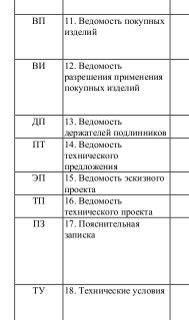
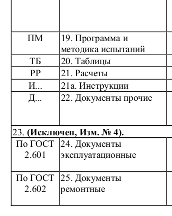
В Inkscape для выполнения шаблонов бланков документов можно воспользоваться сеткой, установленной с миллиметровым шагом. В Inkscape имеется весь необходимый инструмент для построения любых бланков согласно ГОСТ. Мною разработаны бланки спецификаций и бланки чертежей:
А4;А3;А2;А2х5 бланки чертежей (скачать)
А4 текстовые бланки текстовых документов(скачать)
В LibreOffice кроме выполнения шаблонов бланков конструкторских документов можно выполнять оформление спецификации, создание всевозможных схем, оформление всяких ведомостей и пояснительных записок. Как пример можно посмотреть: Методичка (скачать) по рисованию схем. Оформленные бланки (скачать) текстовых документов
Как пример можно посмотреть разработанные мной шаблоны: листов спецификации (скачать); бланк чертежа А3 (скачать) и бланк чертежа А2х5 (скачать) готовых к применению.
Создавать шаблоны для чертежей не представляет никакой сложности если руководствоваться методичкой (скачать) по рисованию схем.
Открываем LibreOffice. Рисование или Inkscape и сразу вставляем нужный шаблон чертежа ( Файл/ создать/шаблоны и документы/мои шаблоны/... ).
Прежде всего, для вставки растрового изображения необходима картинка с размерами вида модели. Такую картинку можно получить из проработки разрабатываемой конструкции. Подготовить её можно как написано в "Работе с растровым изображением. Можно готовые картинки получать из интернета или другого источника. Главное, чтобы был известен один из размеров на картинке.
Вставка изображения в Inkscape
Вставлять изображение можно или путём переноса файла на рабочий стол Inkscape или через меню файл/импортировать.
После вставки изображения можно привести картинку к масштабу 1:1 по сетке, имеющейся в Inkscape.
Вставка изображения в LibreOffice
Вставить изображение можно через буфер обмена или через меню: "Вставка/Изображение/ Из файла".
Для возможности вставки в чертёж в LibreOffice в определённом масштабе необходимо воспользоваться кнопкой на панели рисования Размерная линия. С помощью её проставить размер на рисунке, там где уже есть размер, и сравнить размеры между собой. Во сколько раз истинный размер больше полученного. Полученную величину необходимо умножить на число, которое имеется (формат/положение и размер/ размер.) Получим картинку на бланке чертежа 1:1 . Если требуется получить картинку в масштабе 1:10, то тогда полученные значения ширины и высоты необходимо уменьшить в 10 раз.
Полученный чертёж можно дополнить текстом,
графиком, таблицей с помощью программ: Inkscape; LibreOffice.
После оформления чертежа его можно перевести в формат PDF для
возможности работать с ним в компьютере или распечатать на существующем
принтере. Объединять и разьединять их на более мелкие файлы можно
с помощью бесплатной программы PDF-Shuffler.
Работать с такой программой очень просто. Если импортируем
несколько файлов в программу, то при экспорте получаем один файл. После
импорта файла в программу мы можем удалить некоторые страницы и получить новый файл без этих
страниц.
Я считаю более рациональным создавать схемы и текстовую документацию формата А4 в libreOffice. Компоновочные чертежи больше чем А4 в программе Inkscape.
1.Создание бланков текстовых документов
Для качественного создания чертежей необходимы качественные шаблоны для текстовых и графических
документов согласно перечня документов по ГОСТ 2.102-68. Это не менее 25 различных документов. Кроме этого у многих документов есть
последующие листы, отличающиеся от первого. Создавать их надо в Inkscape и LibreOffice в зависимости от применяемой программы.
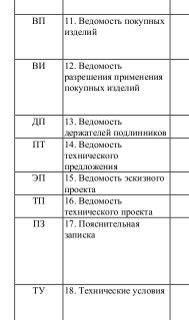
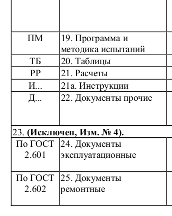
В Inkscape для выполнения шаблонов бланков документов можно воспользоваться сеткой, установленной с миллиметровым шагом. В Inkscape имеется весь необходимый инструмент для построения любых бланков согласно ГОСТ. Мною разработаны бланки спецификаций и бланки чертежей:
А4;А3;А2;А2х5 бланки чертежей (скачать)
А4 текстовые бланки текстовых документов(скачать)
В LibreOffice кроме выполнения шаблонов бланков конструкторских документов можно выполнять оформление спецификации, создание всевозможных схем, оформление всяких ведомостей и пояснительных записок. Как пример можно посмотреть: Методичка (скачать) по рисованию схем. Оформленные бланки (скачать) текстовых документов
Как пример можно посмотреть разработанные мной шаблоны: листов спецификации (скачать); бланк чертежа А3 (скачать) и бланк чертежа А2х5 (скачать) готовых к применению.
Создавать шаблоны для чертежей не представляет никакой сложности если руководствоваться методичкой (скачать) по рисованию схем.
2.Создание и вставка растровых изображений.
Открываем LibreOffice. Рисование или Inkscape и сразу вставляем нужный шаблон чертежа ( Файл/ создать/шаблоны и документы/мои шаблоны/... ).
Прежде всего, для вставки растрового изображения необходима картинка с размерами вида модели. Такую картинку можно получить из проработки разрабатываемой конструкции. Подготовить её можно как написано в "Работе с растровым изображением. Можно готовые картинки получать из интернета или другого источника. Главное, чтобы был известен один из размеров на картинке.
Вставка изображения в Inkscape
Вставлять изображение можно или путём переноса файла на рабочий стол Inkscape или через меню файл/импортировать.
После вставки изображения можно привести картинку к масштабу 1:1 по сетке, имеющейся в Inkscape.
Вставка изображения в LibreOffice
Вставить изображение можно через буфер обмена или через меню: "Вставка/Изображение/ Из файла".
Для возможности вставки в чертёж в LibreOffice в определённом масштабе необходимо воспользоваться кнопкой на панели рисования Размерная линия. С помощью её проставить размер на рисунке, там где уже есть размер, и сравнить размеры между собой. Во сколько раз истинный размер больше полученного. Полученную величину необходимо умножить на число, которое имеется (формат/положение и размер/ размер.) Получим картинку на бланке чертежа 1:1 . Если требуется получить картинку в масштабе 1:10, то тогда полученные значения ширины и высоты необходимо уменьшить в 10 раз.